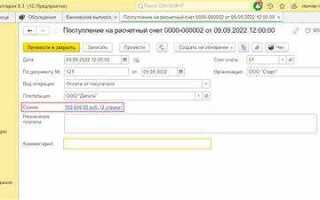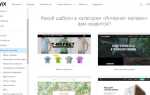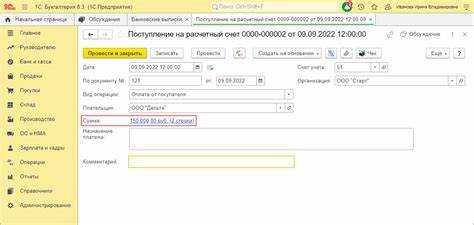
Ошибки при передаче сведений в Фонд социального страхования (ФСС) могут привести к отказу в приёме отчетности, штрафам и задержкам выплат. Особенно это актуально при заполнении сведений о застрахованных лицах, передаче сведений о страховых взносах и сведений для электронных больничных. В 1С предусмотрены встроенные инструменты для автоматизированной проверки данных перед отправкой в ФСС.
Проверка осуществляется с использованием встроенных механизмов контроля – например, функционала «1С-Отчетность» и модуля подготовки сведений для ФСС. Система анализирует корректность заполнения полей, формат данных, соответствие справочников (например, СНИЛС, ИНН, коды по ОКТМО) и проверяет наличие обязательной информации по каждому сотруднику. Важно проводить эту проверку до формирования финального файла или отправки через шлюз взаимодействия с контролирующими органами.
Для полноценной проверки необходимо заранее актуализировать нормативно-справочную информацию, включая классификаторы ФСС и обновления регламентированной отчетности. Кроме того, следует убедиться, что в системе настроены данные организации, коды подчиненности, и корректно отражены трудовые отношения работников, включая периоды работы и начисления.
Инструкция, приведённая ниже, описывает не только последовательность действий, но и указывает на конкретные настройки, которые часто упускаются пользователями. Следование этим шагам позволит избежать типичных ошибок и сэкономить время при сдаче отчетности в ФСС.
Подключение сервиса ФСС в настройках 1С
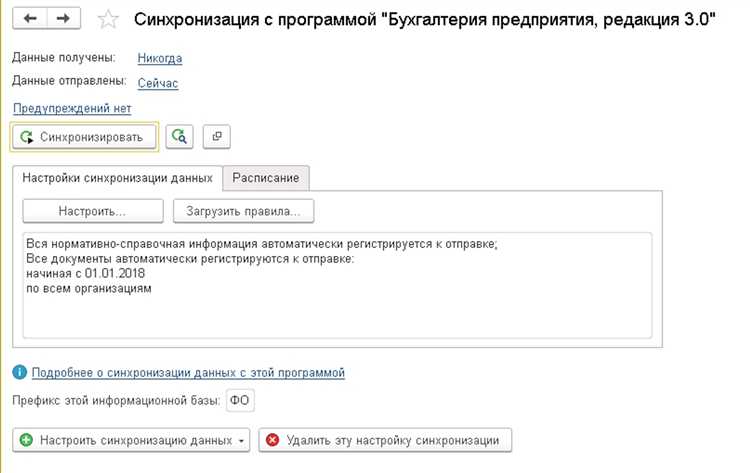
Для работы с Фондом социального страхования в 1С необходимо активировать соответствующий сервис в конфигурации. Рассмотрим подключение на примере конфигурации «Зарплата и управление персоналом» редакции 3.1.
- Откройте раздел Администрирование.
- Перейдите в пункт Обмен с контролирующими органами.
- Включите флаг ФСС: Электронные листки нетрудоспособности.
- Нажмите на ссылку Настройка обмена с ФСС.
В появившемся окне выполните следующие действия:
- Укажите ответственного пользователя, под учетной записью которого будет происходить обмен.
- Выберите средство криптографической защиты (чаще всего используется КриптоПро CSP).
- Нажмите Обновить список сертификатов и выберите действующий сертификат организации, зарегистрированный в ФСС.
- Проверьте корректность регистрационного номера страхователя и прочих реквизитов, подтянутых из справочника «Организации».
После сохранения настроек выполните тестовое соединение. При успешной проверке станет доступна отправка и приём данных от ФСС в разделе Кадры – Электронные больничные.
Выбор организации и настройка обмена с ФСС
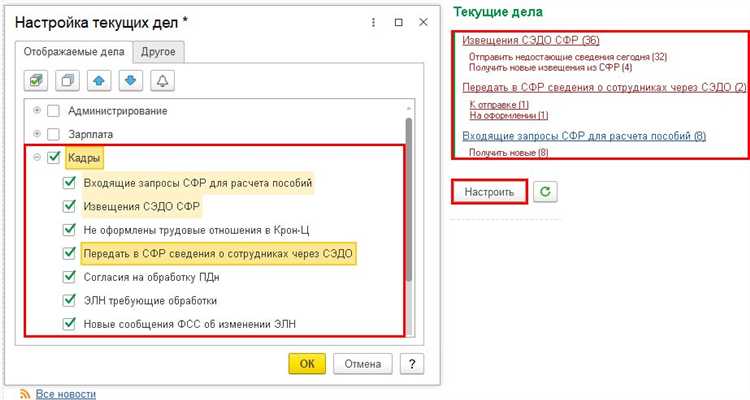
Откройте раздел «Отчетность, справки» в 1С. Перейдите в подраздел «Регламентированные отчеты» и нажмите «Настройки». В появившемся окне выберите нужную организацию из списка. Убедитесь, что для неё корректно указаны ИНН, КПП, ОГРН и регистрационный номер в ФСС.
Перейдите в пункт «Обмен с контролирующими органами». В блоке «Фонд социального страхования» активируйте опцию «Использовать электронный обмен». Укажите способ обмена: «Через операторов связи» или «Прямое подключение к ФСС» – в зависимости от доступного канала.
Нажмите «Настроить параметры подключения». В открывшемся окне укажите путь к криптопрофилю, выберите сертификат электронной подписи, действующий на текущий момент, и укажите адрес подключения к шлюзу ФСС. Проверьте корректность настроек кнопкой «Проверить соединение».
Если обмен осуществляется через оператора, выберите поставщика услуг из выпадающего списка и укажите логин и пароль от личного кабинета. После этого нажмите «Сохранить и закрыть».
Для каждой организации настройка выполняется отдельно. Убедитесь, что выбранная организация активна и имеет статус «Основная» при наличии нескольких юрлиц. После сохранения настроек 1С автоматически подключит данную организацию к обмену с ФСС.
Формирование и отправка запроса в ФСС из 1С
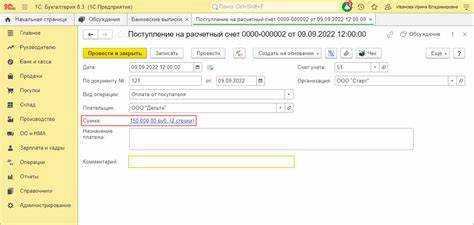
Откройте раздел «Отчетность, справки» в главном меню 1С. Перейдите в подраздел «Регламентированные отчеты» и выберите нужную организацию.
Нажмите «Создать» и в списке форм выберите «Запрос в ФСС». Если форма отсутствует, проверьте актуальность релиза конфигурации и наличие расширения для работы с ФСС.
В открывшемся окне выберите тип запроса: «Сведения о застрахованных лицах», «Сведения о пособиях» или другой доступный вид. Укажите период, за который требуется информация, и проверьте реквизиты организации, ИНН, регистрационный номер в ФСС и код подчиненности.
Для заполнения сведений используйте кнопку «Заполнить». Программа автоматически подтянет данные из кадрового учета и начислений. Проверьте корректность всех значений, при необходимости внесите правки вручную.
После заполнения нажмите «Проверить». Если выявлены ошибки, откорректируйте данные и повторно выполните проверку. Убедитесь, что документ не содержит системных и логических ошибок.
Для отправки откройте вкладку «Отправка» и нажмите «Подписать и отправить». Электронная подпись должна быть действующей и привязанной к сотруднику с правом взаимодействия с ФСС. Статус отправки и результаты обработки отобразятся в колонке «Состояние».
Для контроля получения ответа откройте журнал «Обмен с контролирующими органами». Здесь отразятся уведомления от ФСС: подтверждение приёма, уведомление об ошибке или итоговый ответ.
Просмотр статуса отправленного запроса
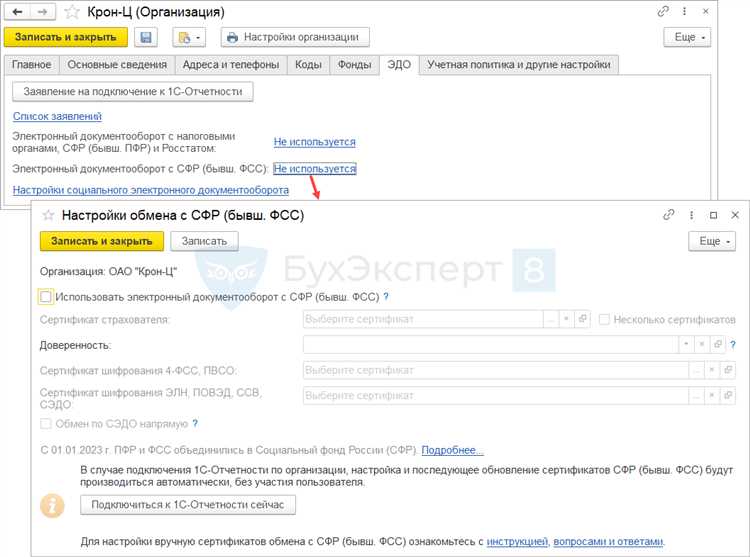
Откройте раздел «1С-Отчетность» в интерфейсе 1С. Перейдите в подраздел «Журнал отчетов» или «Регламентированные отчеты» – в зависимости от используемой конфигурации.
Найдите строку с запросом, отправленным в ФСС. Используйте фильтр по дате или типу документа: «Запрос в ФСС».
Колонка «Статус» отобразит текущее состояние. Возможные значения:
«Принят» – ФСС обработал запрос, данные получены.
«Ошибка» – отклонено, при нажатии на строку откроется протокол с описанием причины (например, некорректный СНИЛС или отсутствие полномочий).
«Ожидает ответа» – запрос принят 1С-Отчетностью, но ответ от ФСС не получен.
Для просмотра подробностей дважды щелкните по строке с запросом. Во вкладке «Протокол обмена» отображаются технические детали отправки и ответ от ФСС.
Если статус не меняется более суток, выполните повторную отправку. Для этого выберите запрос, нажмите «Отправить повторно» в командной панели. Убедитесь в актуальности электронной подписи и настройках обмена.
Анализ полученного ответа от ФСС
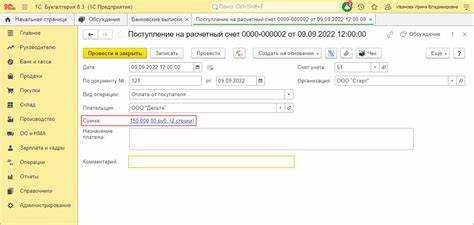
После отправки сведений в ФСС через 1С, система получает структурированный XML-ответ. Анализ начинается с проверки кода результата.
- Код «0» – передача успешна, ошибок не обнаружено. Можно завершить обработку.
- Код «1» – приняты с замечаниями. Необходимо открыть раздел с описанием замечаний и оценить их критичность. Часто это ошибки форматирования, не влияющие на учёт.
- Код «2» и выше – отказ в приеме. Требуется немедленная корректировка данных и повторная отправка.
Далее анализируйте блок ОписаниеОшибок. В нем указывается конкретное поле, вызвавшее ошибку:
- Скопируйте идентификатор ошибки или поле с ошибкой (например,
СНИЛС сотрудника). - Перейдите в 1С в документ отправки сведений.
- Найдите соответствующее значение и проверьте его на наличие пробелов, лишних символов, неправильного формата (например, СНИЛС без дефисов может вызвать отклонение).
Проверяйте блок СведенияОбОшибках на наличие повторяющихся ошибок по одному сотруднику – это может указывать на системную проблему в справочнике физлиц.
После исправления данных не редактируйте старую отправку. Создайте новый документ в 1С с актуальными данными и выполните повторную отправку. Иначе система ФСС может интерпретировать повтор как дублирование.
Все полученные ответы хранятся в 1С в журнале обмена. Для повторного анализа:
- Откройте журнал сообщений (раздел «Отчеты в ФСС»).
- Выберите интересующее сообщение по дате и нажмите «Показать ответ».
- Проанализируйте текст вручную или с помощью встроенной расшифровки.
Если ошибки не поддаются расшифровке, используйте сервис «Протокол проверки» на сайте ФСС, загрузив туда тот же XML-файл.
Корректировка данных на основании замечаний ФСС
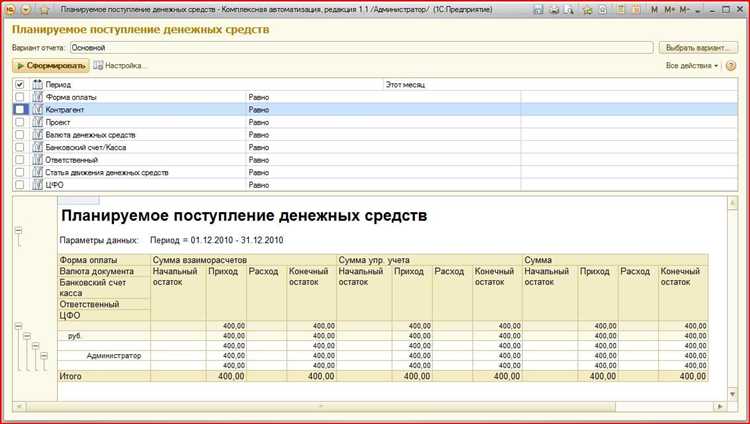
После получения замечаний от ФСС, необходимо в кратчайшие сроки провести анализ и исправление ошибок в данных. В 1С для этого предусмотрены специальные механизмы, которые позволяют оперативно вносить необходимые изменения.
Первым шагом является тщательное изучение каждого замечания. Все комментарии ФСС содержат подробное описание ошибок, которые были выявлены. Это может быть некорректная информация о сотрудниках, неверные суммы взносов или отсутствие данных о больничных листах. Важно точно понять, что именно требуется скорректировать, чтобы избежать повторных ошибок.
Затем откройте раздел «Отчётность» в 1С и перейдите в форму для исправления данных по ФСС. Важно помнить, что для внесения корректировок у вас должны быть соответствующие права доступа. В случае выявленных ошибок по сотрудникам откройте карточку сотрудника и проверьте все данные: Ф.И.О., ИНН, СНИЛС, сведения о начислениях и удержаниях. Все поля должны соответствовать данным из расчётных листков и справок. Если данные неправильные, откорректируйте их и сохраните изменения.
Если замечание связано с неверной суммой взносов, проверьте корректность расчётов и начислений. В 1С для этого можно использовать специальную функцию для перерасчёта страховых взносов. Убедитесь, что все начисления на сотрудников и суммы взносов отражаются верно в соответствующих отчетах.
После внесения изменений в данные, необходимо провести повторную проверку отчётности. Используйте функцию предварительного контроля в 1С, чтобы убедиться, что все исправления учтены и корректны. Программа автоматически выделит возможные несоответствия, что поможет вам исключить повторение ошибок.
После исправления данных и успешной проверки отчётности, отправьте откорректированную информацию в ФСС. Важно учесть, что для каждого случая может быть определённый срок для внесения изменений. Убедитесь, что все шаги выполнены в срок, чтобы избежать штрафных санкций.
Не забывайте, что все изменения должны быть задокументированы. Это может быть полезно в случае дальнейших проверок или разбирательств с ФСС. Сохраните историю изменений в программе и при необходимости предоставьте её на запрос контролирующих органов.
Повторная отправка откорректированных данных
Если при проверке данных в ФСС через 1С была обнаружена ошибка, необходимо внести исправления и отправить откорректированные данные повторно. Это важно для того, чтобы избежать штрафных санкций и недоразумений с органами ФСС.
Для начала откройте раздел «Отчеты» в 1С и найдите отчет, в котором были допущены ошибки. Выберите нужный отчет и откорректируйте данные согласно замечаниям, полученным от ФСС или проверке, проведенной системой. Обратите внимание, что исправления должны быть сделаны корректно, иначе отправка данных не будет успешной.
Шаг 1: Убедитесь, что все данные, которые требуют корректировки, были правильно изменены. Это могут быть как данные о сотрудниках, так и суммы начислений и удержаний.
Шаг 2: После внесения изменений в отчет, убедитесь, что он соответствует требованиям ФСС. Проверьте правильность расчета и соответствие данным, представленным в предыдущих отчетах.
Шаг 3: После того как все исправления внесены, выполните процедуру повторной отправки отчета через интерфейс 1С. Для этого выберите опцию «Отправить отчет» в соответствующем разделе. Система автоматически сформирует пакет с откорректированными данными и передаст его в ФСС.
Шаг 4: Следите за статусом отправки. После успешной отправки вы получите подтверждение. В случае ошибки, система 1С уведомит вас о причинах и предложит вариант исправления.
Шаг 5: Если ФСС отклоняет отправленный отчет, обязательно уточните причины и повторите процесс исправлений. Не забудьте учесть все замечания и повторно выполнить проверку на наличие ошибок.
Повторная отправка откорректированных данных должна быть выполнена в строгом соответствии с требованиями ФСС. Это поможет избежать лишних задержек и повысить точность предоставляемых данных.
Хранение и печать переписки с ФСС в 1С
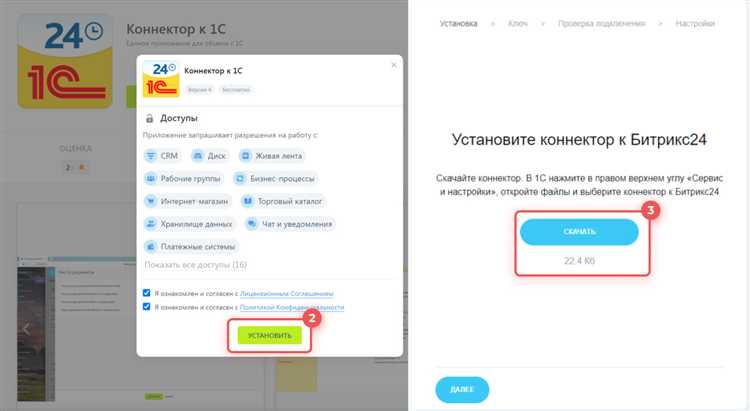
Для эффективного хранения и печати переписки с Фондом социального страхования (ФСС) в 1С необходимо настроить несколько ключевых функций системы, которые позволяют автоматически сохранять документы и коммуникации в формате, пригодном для дальнейшей печати или отправки. В первую очередь важно обеспечить возможность работы с электронной перепиской и ответами от ФСС, чтобы не возникало путаницы в документах.
1. Настройка хранения переписки
Для этого следует настроить раздел «Документы» в 1С, где будет фиксироваться вся электронная переписка. Это можно сделать через конфигурацию «Управление кадровым учетом» или другие отраслевые решения, которые поддерживают работу с ФСС. Используйте функционал «Задачи и документы», чтобы привязать к каждому документу ФСС соответствующие электронные письма и письма, поступившие через портал ФСС. Таким образом, каждый ответ от ФСС будет прикреплен к делу, что упростит поиск и обработку.
2. Формирование архива переписки
В настройках системы можно активировать архивирование переписки. Это позволит создать структурированное хранилище всех документов, связанных с взаимодействием с ФСС. Важно учитывать, что архивирование должно быть настроено так, чтобы каждый документ получал уникальный идентификатор и был доступен для поиска по ключевым данным (например, по номеру обращения или дате). Также следует настроить регулярное резервное копирование, чтобы избежать потери данных.
3. Печать переписки с ФСС
Для того чтобы распечатать переписку с ФСС, в 1С предусмотрена функция печати документов, прикрепленных к электронным сообщениям. В разделе «Документы» нужно выбрать нужный документ и нажать кнопку «Печать». В настройках печати можно указать формат, шрифт и другие параметры, которые соответствуют корпоративным стандартам. Также можно настроить печать сопроводительных писем, уведомлений и отчетных документов.
4. Автоматизация обработки входящих и исходящих писем
Для оптимизации работы с перепиской с ФСС можно настроить автоматическую сортировку и обработку входящих и исходящих писем с использованием правил обработки документов. Это поможет систематизировать процесс, ускорив его и минимизируя человеческие ошибки. Например, можно настроить фильтрацию писем по ключевым словам, автоматически прикреплять их к нужным заявкам или отчетам.
5. Обратная связь с ФСС
Кроме того, важно учитывать возможность отправки ответных писем или документов обратно в ФСС через интеграцию с их системой. В 1С можно настроить функционал, который позволяет создавать и отправлять ответы с необходимыми документами в электронном виде, а также автоматически фиксировать эти отправления в системе. Это ускоряет процесс обмена информацией и помогает избегать ошибок при отправке или получении данных.
Вопрос-ответ:
Как проверить данные в ФСС через 1С?
Чтобы проверить данные в ФСС через 1С, нужно выполнить несколько шагов. Вначале нужно открыть раздел «Отчеты» в 1С и выбрать нужный отчет для отправки в ФСС. Далее проверьте правильность введенных данных, таких как суммы страховых взносов и численность работников. После этого выберите опцию для отправки отчета в ФСС и дождитесь подтверждения о принятии данных. Важно проверить, чтобы все данные были актуальны и корректны перед отправкой.
Какую информацию необходимо проверить перед отправкой отчета в ФСС через 1С?
Перед отправкой отчета в ФСС через 1С, необходимо проверить несколько важных аспектов. Во-первых, убедитесь, что в отчете указаны правильные данные о сотрудниках, такие как суммы начисленных страховых взносов, налоговые вычеты и отчисления. Во-вторых, проверьте данные по работодателю, включая ИНН, ОГРН и коды статистики. Также важно удостовериться, что все ставки взносов и прочие параметры актуальны на момент подачи отчета.
Какие ошибки могут возникнуть при отправке отчета в ФСС через 1С?
Одной из распространенных ошибок при отправке отчета в ФСС через 1С является неверное указание сумм взносов или ошибки в данных сотрудников. Например, если не указаны корректные суммы начислений или неправильно заполнили информацию о стаже сотрудника, отчет может быть отклонен. Также могут возникнуть ошибки из-за устаревших данных о работодателе или неверно выбранного кода отчетности. Чтобы избежать таких ошибок, важно тщательно проверять все данные перед отправкой.
Как исправить ошибку в отчете, если ФСС отклонил отправку через 1С?
Если ФСС отклонил отчет, нужно найти и исправить ошибку, указанную в уведомлении. Чаще всего ошибки связаны с неверными данными сотрудников или неправильными суммами взносов. После исправления данных нужно заново отправить отчет через 1С. Для этого откройте отчет, внесите необходимые корректировки и воспользуйтесь функцией повторной отправки. Важно убедиться, что все изменения корректны, чтобы избежать повторных отклонений.
Можно ли проверить данные по ФСС без отправки отчета через 1С?
Да, в 1С можно проверить данные по ФСС без отправки отчета. Для этого нужно открыть соответствующие разделы программы, такие как «Кадры» или «Зарплата и кадры», и просмотреть данные о начисленных взносах, работниках и расчетах с ФСС. Также можно сформировать предварительный отчет и проверить его, не отправляя его в фонд. Это поможет убедиться в точности введенных данных.
Как проверить данные в ФСС через 1С?
Для проверки данных в ФСС через 1С необходимо выполнить несколько шагов. Сначала нужно убедиться, что в 1С настроено подключение к интернету и к системе ФСС. Затем следует перейти в раздел «Расчет по взносам» или аналогичный в зависимости от версии программы. В этом разделе выбирается опция для проверки данных, после чего программа автоматически проверяет правильность заполнения всех полей в отчетах. В случае ошибок система отобразит их, и пользователь сможет внести необходимые исправления. После этого можно отправить отчет в ФСС для окончательной проверки.